Perfekt für zwei Spieler an einem Controller – Teilen Sie Ihr Gameplay mit dieser Konfigurationsanleitung auf separate Monitore auf. Auch, stellen Sie sicher, dass a 144 Bildwiederholfrequenz und ändern Sie andere Einstellungen!
Der Split-Monitor-Leitfaden
Wenn bereits im Spiel:
- Navigieren Sie zu Videooptionen in den Optionen
- Fenster aktivieren und ziehen Sie das Fenster auf die gewünschte Auflösung.
- Starten Sie das Spiel neu, wenn sich das Fenster nicht richtig verhält.
Spiel geschlossen – Granulare Einstellungen und Fenstergröße:
- Schließen Sie zuerst das Spiel.
- Navigieren Sie im Windows-Datei-Explorer zu Folgendem (Windows-Taste + E-Verknüpfung)
C:\BenutzerWAppDataRoamingWarner Bros. Interaktive Unterhaltung
- Fügen Sie Ihren Windows-Benutzernamen anstelle von ein „W“ Fügen Sie dann die Adresse in den Datei-Explorer ein. Der Speicherort der Konfiguration sollte geladen werden. Zum Bearbeiten empfehle ich Notepad++.
- Öffnen Sie PCCONFIG.TXT, das alle Arten der Anzeige enthält, Audio-, und andere Einstellungen.
- Beginnen Sie im nächsten Abschnitt mit der Bearbeitung der Videoeinstellungen.
Videoeinstellungen (Vorsätze)
Für 2 x 1440p-Monitore (2K)
- Bildschirmbreite 5120
- Bildschirmhöhe 1440
- Fensterbreite 5120
- Fensterhöhe 1390
- FensterLinks 0
- Randloses Fenster 0 (Dies ist besonders wichtig für eine perfekte Bildschirmabdeckung)
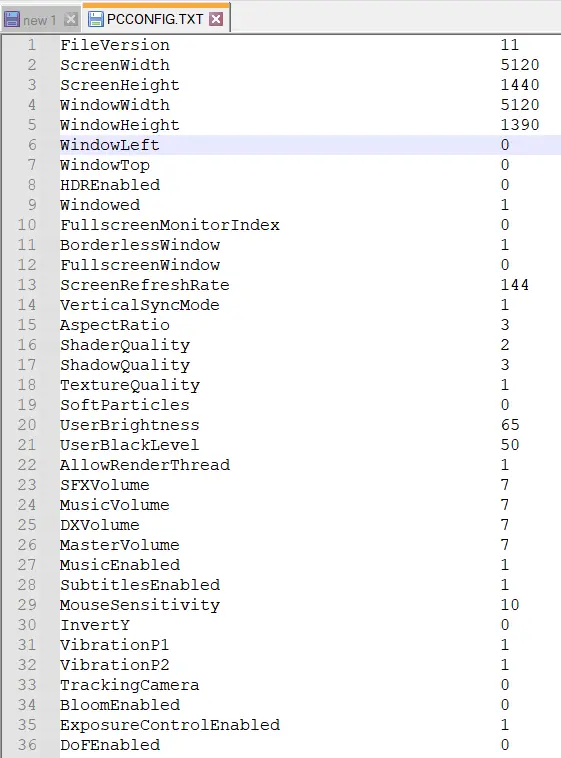
Für 2 x 2160p-Monitore (4K)
- Bildschirmbreite 7680
- Bildschirmhöhe 4320
- Fensterbreite 7680
- Fensterhöhe 4170
- FensterLinks 0
- Randloses Fenster 0
- Diese Berechnungen werden für 4K-Monitore berechnet. Ein Community-Mitglied kann hoffentlich perfekte Einstellungen vornehmen
Speichern Sie Ihre Einstellungen. Spiel neu starten und testen. Wiederholen, bis Sie zufrieden sind.
Andere bemerkenswerte Einstellungen
- ScreenRefreshRate 144
- VerticalSyncMode 0
- DoFE-fähig 0
- Untertitel aktiviert 1
- BloomEnabled 0
Abschluss
Sie laufen jetzt auf zwei Monitoren, Glückwunsch!
Notiz: In den meisten Zwischensequenzen werden beide Bildschirme in der Mitte des Bildschirms zusammengeführt, was zu Störungen führen kann, wenn die beiden Monitore nicht richtig ausgerichtet sind.
Wenn Sie Vorschläge oder Verbesserungen haben, teilen Sie dies den Leuten bitte in den Kommentaren mit. Ich werde das verbessern, wenn ich kann, Also allen viel Spaß!
MÖGE DIE MACHT MIT DIR SEIN!
Das ist alles, was wir heute dafür teilen LEGO Star Wars: Die Skywalker-Saga Führung. Dieser Leitfaden wurde ursprünglich erstellt und geschrieben von Zerstören. Für den Fall, dass wir diesen Leitfaden nicht aktualisieren können, Sie können das neueste Update finden, indem Sie diesem folgen Verknüpfung.
